Mitä tietää
- Jos liität kolmannen osapuolen Bluetooth-sovittimen PS4:ään, voit käyttää AirPodeja.
- PS4 ei tue oletuksena Bluetooth-ääntä tai kuulokkeita, joten et voi yhdistää AirPodeja (tai muita Bluetooth-kuulokkeita) ilman lisälaitteita.
- Vaikka käyttäisit AirPodeja PS4:n kanssa, et voi esimerkiksi keskustella muiden pelaajien kanssa.
Tässä artikkelissa kerrotaan, miten minkä tahansa AirPod-mallin liittäminen PS4:ään, mukaan lukien ostettavat lisävarusteet ja mitä ominaisuuksia ei tueta.
Mitä tarvitset AirPod-laitteiden yhdistämiseen PS4:ään
Usko tai älä, PS4 ei tue Bluetooth-ääntä oletuksena. Tämä tarkoittaa, että et voi yhdistää AirPodeja (tai muita Bluetooth-kuulokkeita) siihen ostamatta lisävarusteita. Jos yrität yhdistää AirPodit PS4:ään ilman sovitinta, PS4 voi havaita ne ja käydä läpi kaikki pariliitosvaiheet varmistaakseen, että prosessi epäonnistuu aivan viimeisessä vaiheessa. Ärsyttävä! Tämän kiertämiseksi tarvitset PS4 Bluetooth -sovittimen, joka tukee Bluetooth-ääntä ja jonka voit liittää konsoliin. Tässä artikkelissa käytimme Twelve South AirFly Duoa, mutta mikä tahansa Bluetooth-sovitin, joka tukee ääntä ja voidaan liittää PS4:ään (esimerkiksi USB:n tai kuulokeliitännän kautta), toimii. Tämän artikkelin ohjeet koskevat kaikkia AirPods-malleja: ensimmäisen sukupolven AirPods, AirPods langattomalla latauskotelolla ja AirPods Pro.
Kuinka yhdistää AirPods PS4:ään?
Liitä AirPods PS4:ään Bluetooth-sovittimen avulla seuraavasti:
-
Varmista, että olet ladannut AirPodit. Sama, jos Bluetooth-sovittimesi käyttää akkua. (Esimerkiksi AirFly Duo liitetään PS4-ohjaimen kuulokeliitäntään, joten se tarvitsee akkuvirtaa. Muut Bluetooth-sovittimet liitetään itse PS4:n USB-portteihin eivätkä vaadi akkuvirtaa.)
-
Liitä Bluetooth-sovitin PS4:ään.
-
Aseta Bluetooth-sovitin pariliitostilaan. Tarkka tapa, jolla teet tämän, riippuu laitteestasi, joten tarkista toimitetut ohjeet.
-
Kun AirPodit ovat latauskotelossaan, avaa kotelo ja pidä synkronointipainiketta painettuna.
-
Pidä painiketta painettuna, kunnes Bluetooth-sovittimen valot lakkaavat vilkkumasta. Tämä tarkoittaa, että AirPods on liitetty pariksi sovittimen kanssa. Eivätkö AirPodit jostain syystä synkronoidu? Meillä on ideoita, mitä tehdä, jos AirPods ei muodosta yhteyttä.
-
Tarkista PS4:n asetukset, lähettääkö PS4 AirPod-laitteillesi. Mene toimielimet † Laitteet † äänilaitteet†
-
Siinä on kaksi tärkeää asetusta, jotka on muutettava äänilaitteet näytöt:
- Lähtölaite: Asetettu Kuulokkeet liitetty ohjaimeen (tai Bluetooth-sovittimellesi sopiva valikko).
- Lähtö kuulokkeisiin: Asetettu Kaikki ääni.
Voit myös ohjata PS4:stä AirPodeihin lähetettävän äänen äänenvoimakkuutta Äänenvoimakkuuden säätö (kuulokkeet) valikosta.
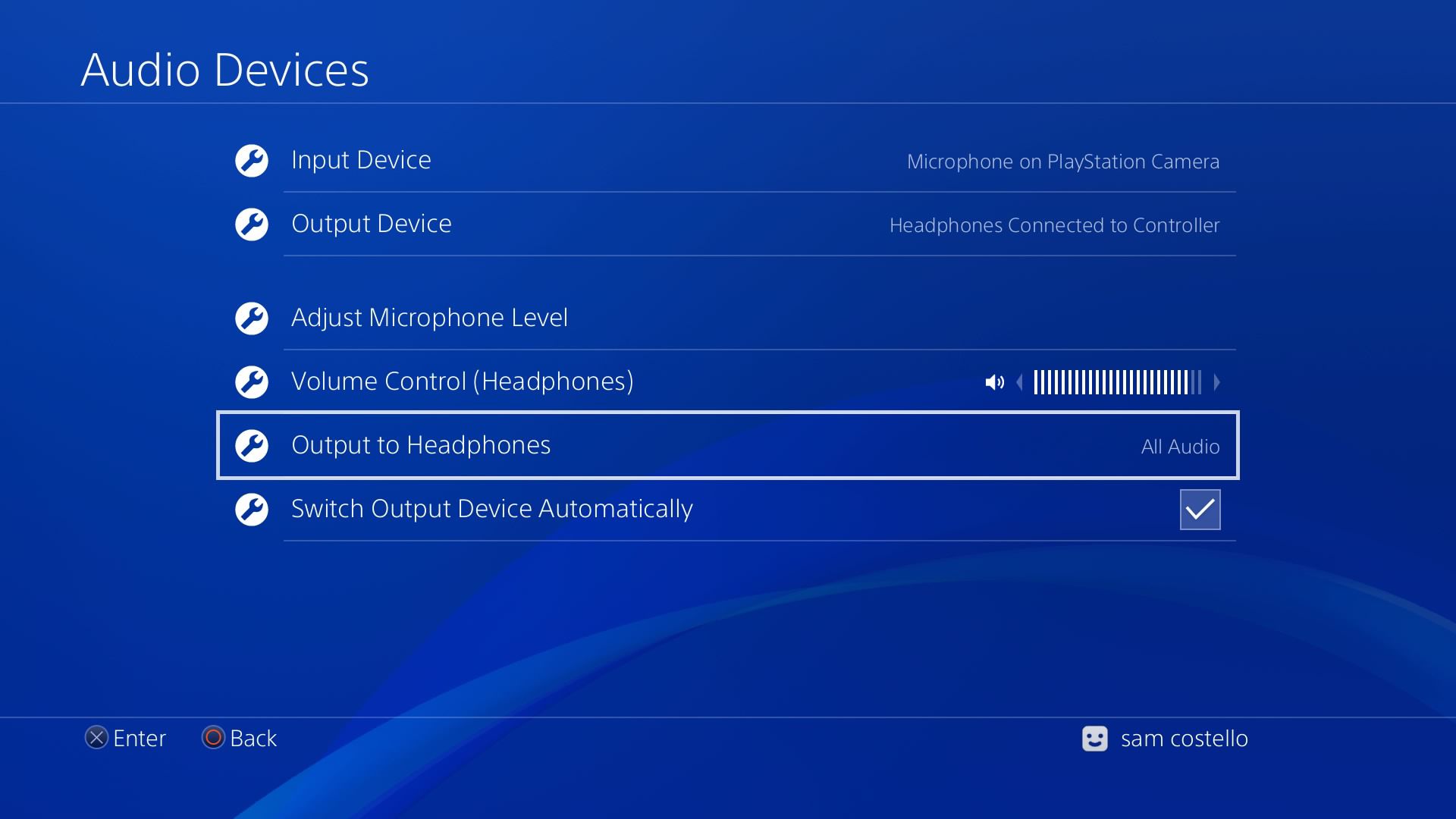
-
Kun tämä on tehty, kaikki PS4:n äänet tulevat AirPodeihin ja olet valmis pelaamaan!
Vaikka tämä artikkeli koskee erityisesti AirPod-laitteiden yhdistämistä PS4:ään, voit liittää PS4:ään myös minkä tahansa muun Bluetooth-laitteen, ei vain AirPod-sovittimen.
Voitko käyttää AirPodeja keskustellaksesi muiden pelaajien kanssa PS4:llä?
Vaikka tässä artikkelissa selitetään, kuinka AirPods yhdistetään PS4:ään, tällä lähestymistavalla on yksi rajoitus: et voi keskustella muiden pelaajien kanssa, joiden kanssa pelaat, vaikka AirPodeissa on mikrofoni (kuten jokainen niitä puheluihin käyttänyt tietää) . Tämä johtuu siitä, että useimmat Bluetooth-sovittimet lähettävät ääntä vain PS4:stä kuulokkeihisi, eivät päinvastoin. Sitä varten tarvitset kuulokkeet, jotka on tehty erityisesti PS4:lle (tai muille pelikonsoleille). Mutta jos haluat vain kuulla ääntä häiritsemättä muita, Bluetooth-sovitin on loistava vaihtoehto.
